Windows 10 でシステムの復元が有効になっている場合、新しいソフトウェアのインストール時や Windows アップデート前などの重要な時点で、システムは自動的に復元ポイントを作成します。
システムの復元は、他のアプリケーションと同様にディスク領域を占有するため、ストレージ領域が飽和しないように正しく構成する必要があります。
設定をデフォルト値のままにすることが最善ですが、Windows 10 ではシステムの復元のディスク領域を構成し、システムの復元の間隔を設定することができます。

システム復元用のディスク容量 (パーセント) を構成する
ほとんどのユーザーは、以下の手順を使用してシステム復元ポイントのディスク領域使用量を構成する方法を知っています。
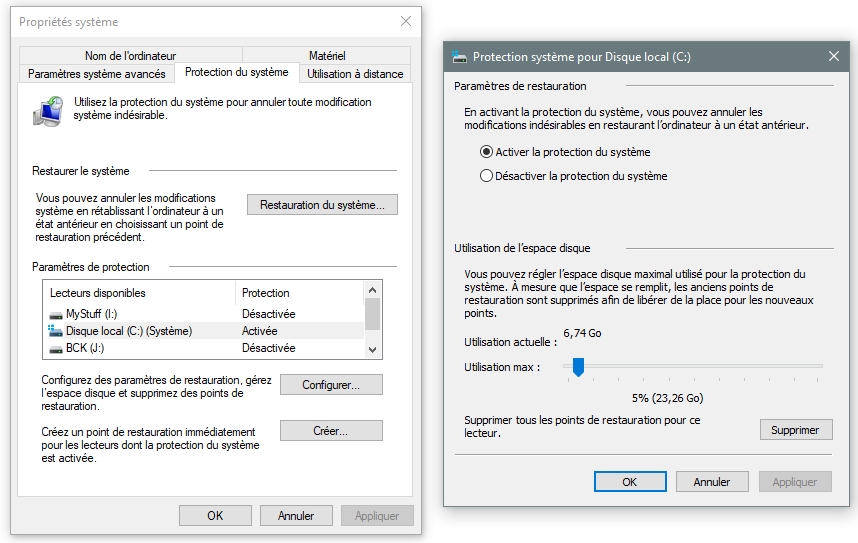
- を開きます。コントロールパネル。
- をクリックしてください[システム] > [システムの詳細設定]。
- タブをクリックしますシステム保護。
- スー保護設定をクリックして選択します。システムディスクをクリックしてから、設定する。
- スースディスク容量の使用量、カーソルを移動します最大使用量右側に移動すると、システム復元ポイントのディスク領域の使用量が増加します。
レジストリを介してシステム復元ポイントのディスク領域使用量を構成する
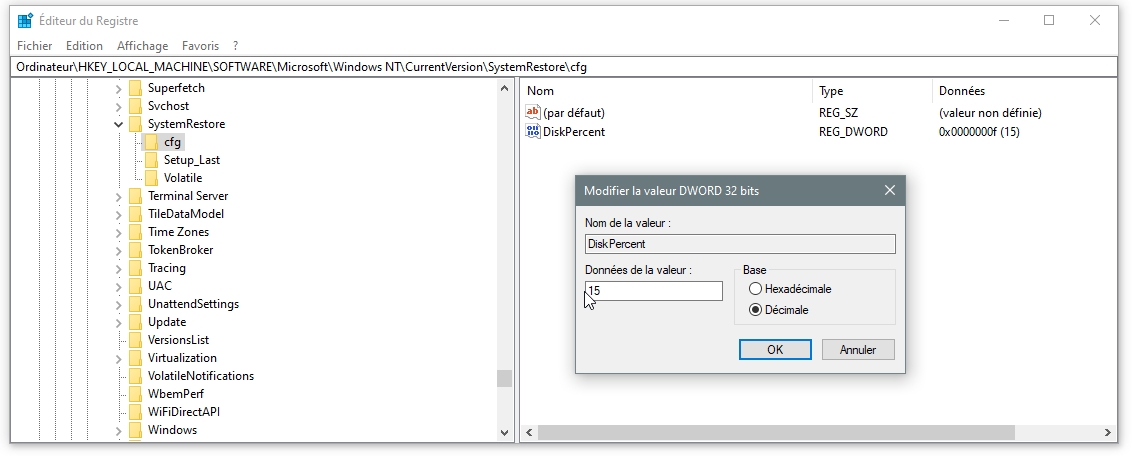
- レジストリ エディタを開きます。Windows + R、コマンドを入力します登録編集キーを使用して検証します前菜。
- 次のブランチに移動します。
HKEY_LOCAL_MACHINE\SOFTWARE\Microsoft\Windows NT\CurrentVersion\SystemRestore\cfg
- 値を変更するDWORD呼ばれたディスクパーセントそして、データ値 (デフォルトは 15) を、使用するディスク領域のパーセンテージに対応する数値に設定します。このパーセンテージはすべての監視対象リーダーに適用され、個別に構成することはできません。
コマンドラインからのシステム保護で使用されるディスク容量の構成
コマンド プロンプトで vssadmin コマンドを実行しても、同じ設定を行うことができます。
- 次のコマンドを実行して、システムの復元で使用されているスペースを確認します。
vssadmin Resize ShadowStorage /For=ForVolumeSpec /On=OnVolumeSpec /MaxSize=MaxSizeSpec
- たとえば、ディスク C のストレージ領域のサイズを、たとえば 5 GB に変更するとします。
vssadmin resize shadowstorage /For=C: /On=C: /MaxSize=5GB
システムの復元間隔を構成する
通常、Windows はデフォルトでシステム復元ポイントを自動的かつ定期的に作成します。 Windows は、システムへの大きな変更を検出したとき (更新プログラム、ドライバー、アプリケーションをインストールしたときなど)、システムの復元ポイントも作成します。
この間隔を調整するには、次の手順に従います。
- レジストリ エディタを開きます。Windows + R、コマンドを入力します登録編集キーを使用して検証します前菜。
- 次のブランチに移動します。
HKEY_LOCAL_MACHINE\SOFTWARE\Microsoft\Windows NT\CurrentVersion\SystemRestore
- 値を変更するRPGグローバルインターバル(デフォルト設定は 86,400 秒 (24 時間)) を秒単位で表される希望の値に変更します。値を次のように設定します。43 200、復元ポイントを 1 日に 2 回作成する場合、または259 200, 復元ポイントを 3 日ごとに作成する場合。このキーが存在しない場合は、作成する必要があります。
- 新しい設定を有効にするために Windows を再起動します。
RPGlobalInterval / SystemRestorePointCreationFrequency
についてはRPGグローバルインターバル、別のパラメータがあります。SystemRestorePointCreationFrequency。 1 つ目ではシステムが作成した 2 つの復元ポイント間の間隔を設定できますが、2 つ目はサードパーティ アプリケーション用です。
の値がSystemRestorePointCreationFrequencyが 0 (ゼロ) に設定されており、アプリケーションがシステム復元ポイントの作成要求を行うと、復元ポイントが作成されます。それ以外の場合、値は復元ポイントが作成されるまでの遅延を示します。

